В этой статье описывается, как отключить входящее VPN-подключение, если параметр отключения входящего VPN-подключения не отображается в диалоговом окне «Просмотр доступных сетей».
Область действия: Windows 10 — все выпуски, Windows Server 2012 R2
Исходный номер базы знаний: 2737610
Если щелкнуть правой кнопкой мыши входящее VPN-подключение в Windows Server 2012 и нажать кнопку » Подключить/отключить», появится диалоговое окно «Просмотр доступных сетей». Однако параметр отключения входящего VPN-подключения не отображается.
Дополнительные сведения
Чтобы отключить входящее VPN-подключение, выполните следующие действия.
- Откройте сетевые подключения. Для этого используйте один из следующих методов:
- Проведите пальцем от правого края экрана или наведите указатель мыши на правый нижний угол экрана, а затем нажмите кнопку «Поиск». Затем введите ncpa.cpl и щелкните значок Ncpa.cpl.
- Нажмите клавиши Win+R, чтобы открыть окно запуска, введите ncpa.cpl и нажмите кнопку «ОК «.
- Щелкните правой кнопкой мыши входящее VPN-подключение, которое вы хотите отключить, и выберите пункт » Состояние».
- На вкладке «Общие » нажмите кнопку » Отключить».
- Закройте сетевые подключения.
Обратная связь
Были ли сведения на этой странице полезными?
Как удалить VPN на Android 9.0
Источник: learn.microsoft.com
Как отключить VPN: Windows 7, 10, iOS, Android и в браузерах

Всем привет! Сегодня мы поговорим про то, как отключить VPN на разных устройствах и системах (Windows 7, 10, iOS, Android, Браузеры и т.д.) Если вы используете какую-то ВПН-программу, то проще сделать так. В Виндовс нужно найти её в трее в правом нижнем углу экрана, нажать правой кнопкой мыши и выбрать «Отключить».
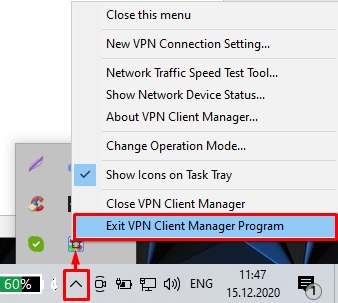
Программа может быть скрыта, поэтому нажмите на стрелочку, которая указывает вверх. Чтобы убрать программу из трея, чтобы она не запускалась автоматически при запуске винды – смотрим инструкцию тут. Если же там нет никакой программы, вы ранее настраивали подключение по-другому, да и вообще вы хотите выключить VPN не на компьютере, а на телефоне, то смотрим свою главу в статье ниже. Если я не описал какое-то устройство, а вам срочно нужна пошаговая инструкция, то напишите в комментариях, и я добавлю новую главу.
СОВЕТ! Если вы пользуетесь платным ВПН, и он вам не нравится, то вы можете посмотреть нашу подборку бесплатных, надежных, и проверенных, лично мной, сервисов тут.

Как правильно удалить VPN!? Безопасно!
- Слева выбираем второй блок «Изменение параметров адаптера».
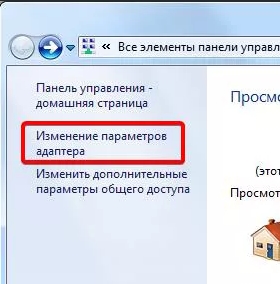
- Находим ваше VPN подключение, нажимаем правой кнопкой мыши и выбираем «Отключить». Вы также можете его тут же «Удалить».
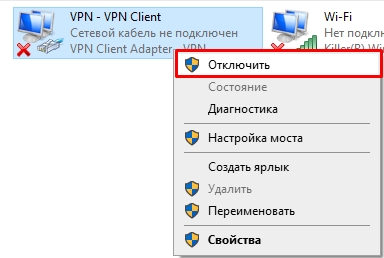
Windows 10
- Переходим в «Пуск» – «Параметры».
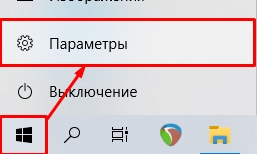
- Находим раздел «Сеть и Интернет».
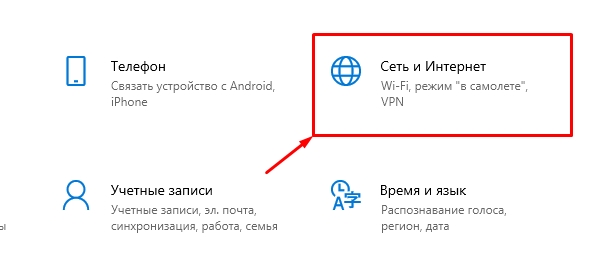
- Переходим во вкладку VPN, находим наше подключение и отключаем.
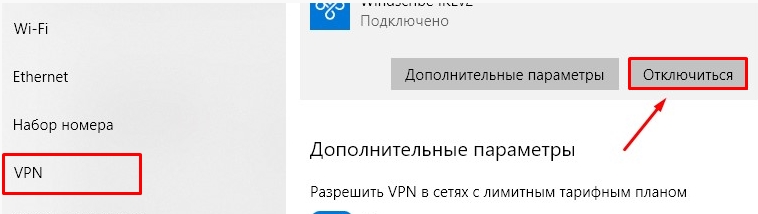
Android
Рассмотрим две прошивки. В любом случае вам нужно перейти в «Настройки» (Имеет значок шестеренки и находится в дополнительном меню).
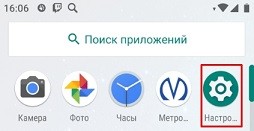
Переходим в раздел «Сеть и Интернет», далее выбираем «Дополнительно» и находим ВПН.
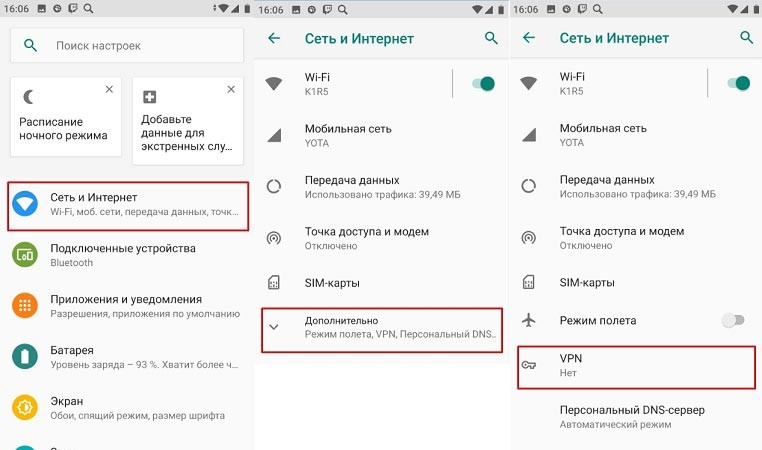
В других прошивках нужно будет просто нажать на кнопку «Ещё» и перейти в «Беспроводные сети».
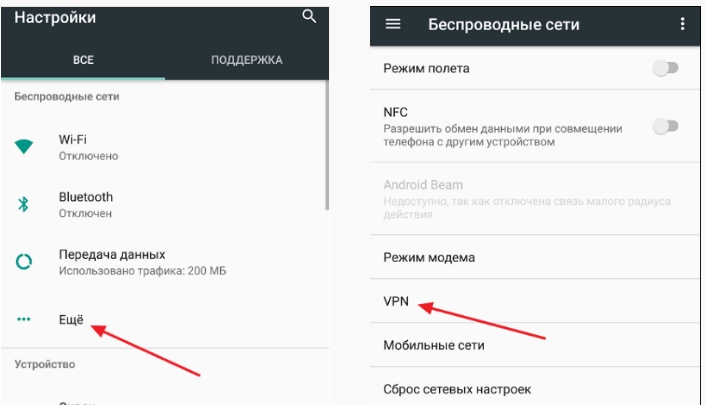
Далее вы увидите все возможные VPN подключения, в том числе те, которые используются программами. Чтобы удалить подключение, нужно нажать по шестеренке. Чтобы отключить, нужно нажать по названию.
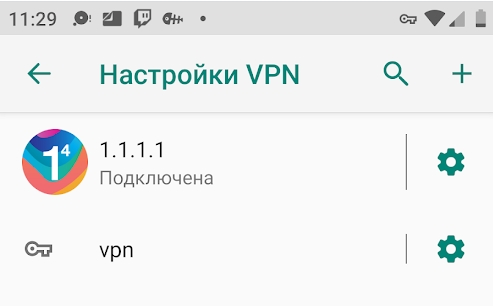
iOS
Нажимаем по шестеренке, далее переходим в раздел «Основные» и нажимаем по нужному нам пункту.
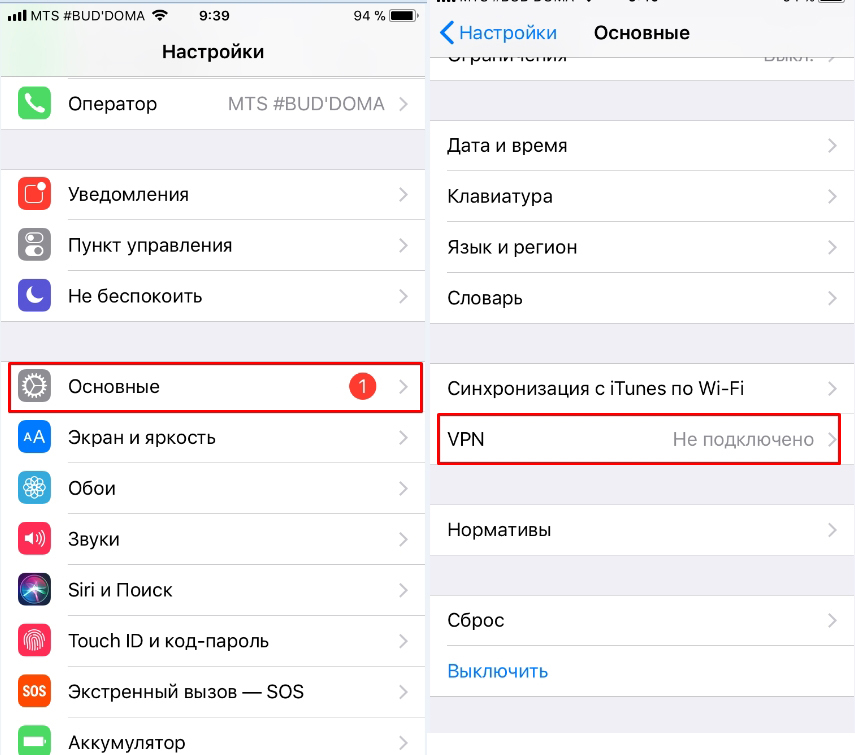
Теперь вы увидите ВПН подключение, которое сейчас используется – рядом будет стоять галочка. Выбираем его и отключаем.
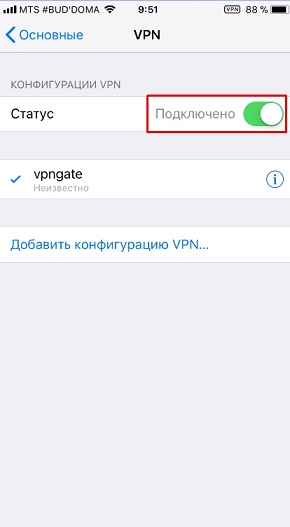
В любом браузере
Если вы использовали ранее какое-то расширение, то находим панель в правом верхнем углу (обычно находится там). Кликаем ПКМ по вашему дополнению и выбираем «Отключить». Если зайти в раздел «Управление расширений», то можно его полностью удалить.
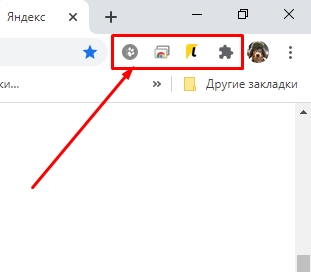
В браузере Opera
На компьютере
В Опере проще всего сделать это, нажав на три буквы VPN и далее переведя бегунок в выключенное состояние (бегунок стоит слева и горит серым). Но бывает баг, что данных трех букв не видно, тогда идем другим путем.
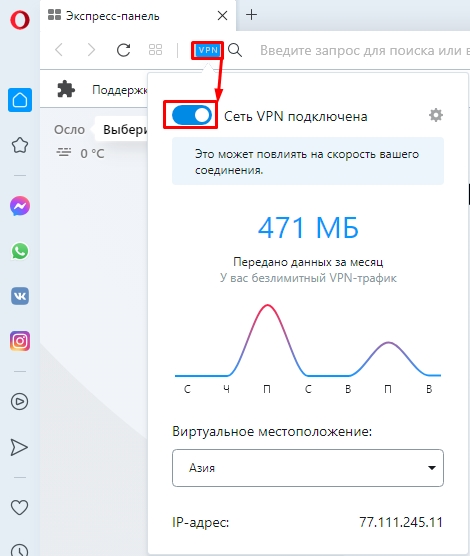
Нажимаем на красную букву «О» и переходим в «Настройки».
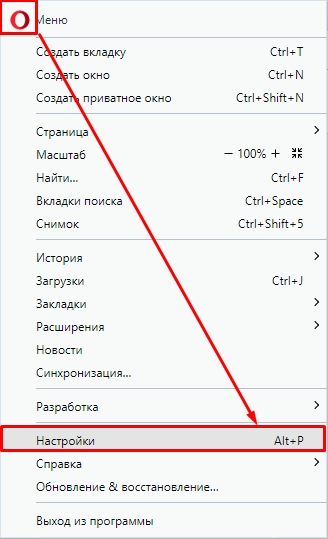
Пролистываем в самый низ и нажимаем по кнопке «Дополнительно», далее находим пункт ВПН и выключаем его.
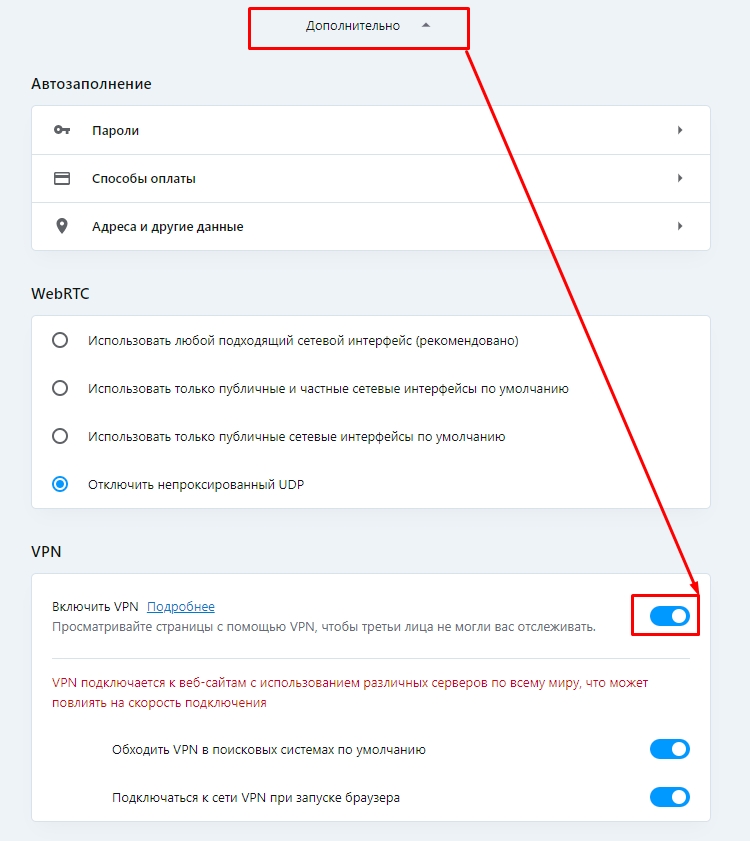
На телефоне
VPN на смартфоне работает только в приватных вкладках, так что вам не нужно переживать. Если же вы хотите отключить их даже для инкогнито-вкладок, то нажмите по красной буковке «О», перейдите в «Настройки» и деактивируйте функцию.
Источник: wifigid.ru
Как отключить или выключить ВПН
Хотя «ВПН» делает интернет-соединение более безопасным и конфиденциальным, иногда его нужно отключать. В этой статье рассмотрим, когда стоит выключать «ВПН» и как это сделать.

Содержание скрыть
Почему нужно выключить ВПН
Самой частой причиной, почему пользователь отказывается от «ВПН», несмотря на его преимущества, является совершение финансовых транзакций. Банки внимательно следят за активностью своих клиентов. Если они обнаружат подключение посредством тоннеля или вход в аккаунт из другой страны, то просто заморозят перевод и запросят подтверждение операции.
Чтобы не потерять доступ к собственным средствам, желательно не пользоваться «ВПН» даже для входа на сайт или в приложение банка.
Стоит также выключить «ВПН», если вам важна скорость передачи данных. Шифрование, дешифрование и доставка файлов через тоннели увеличивают время, через которое информация доберется до адресата. В среднем скорость снижается на 10%, но в некоторых случаях, например при использовании браузера Tor, она падает на 40-50%.
Если вы заходите на защищенный или доверенный ресурс, то в «ВПН», скорее всего, нет необходимости и лучше временно отказаться от частной сети.
Как выключить ВПН
Рассмотрим алгоритм действий для отключения «ВПН» на разных операционных системах и в браузерах.
Windows 7
В ОС Windows есть инструменты для подключения к конкретному прокси-серверу. Если вы вручную настраивали «ВПН», то вам нужно:
- Открыть настройки ОС.
- Перейти в раздел «Центр управления сетями и общим доступом».
- В блоке «Изменение параметров адаптера» найти «ВПН»-подключение.

- Кликнуть правой кнопкой мыши и в контекстном меню выбрать опцию «Отключить».

Windows 10
В Windows 10 настройки упростили и сделали понятнее. Инструкция:
- Зайдите в параметры операционной системы.
- Откройте раздел «Сеть и Интернет».

- В блоке VPN найдите нужное соединение и отключите его.

Android
В ОС для мобильных телефонов Android также есть инструменты для редактирования и управления «ВПН»-подключениями. Алгоритм действий:
- Откройте настройки.
- Перейдите в раздел «Сеть и Интернет».

- Найдите VPN и кликните на название соединения.
- Передвиньте ползунок.

iOS
Для того чтобы отменить передачу данных через частную виртуальную сеть, вам нужно:
- Открыть настройки.
- Зайти в «Основные».

- В разделе «VPN и управление устройством» передвинуть ползунок в неактивное состояние.

В браузере
Сейчас в России уже нет браузеров, которые имеют встроенный «ВПН», кроме Tor, поэтому рассмотрим, как работать с расширениями. Ярлыки активных дополнений отображаются в верхнем правом углу экрана, но для управления дополнениями лучше сразу зайти в «Управление расширений» или «Дополнения» и там отключить приложение.
Можно ли отключить ВПН в Tor
Tor является необычным веб-обозревателем, который функционирует благодаря сети компьютеров и серверов, предоставленных пользователями. Его фишкой является надежное шифрование данных и создание длинных цепочек для скрывания реального IP-адреса и посещения заблокированных ресурсов.
Разработчики не предусмотрели опцию, чтобы можно было отключить «ВПН» и пользоваться Tor как обычным браузером.
Источник: vvpn.ru